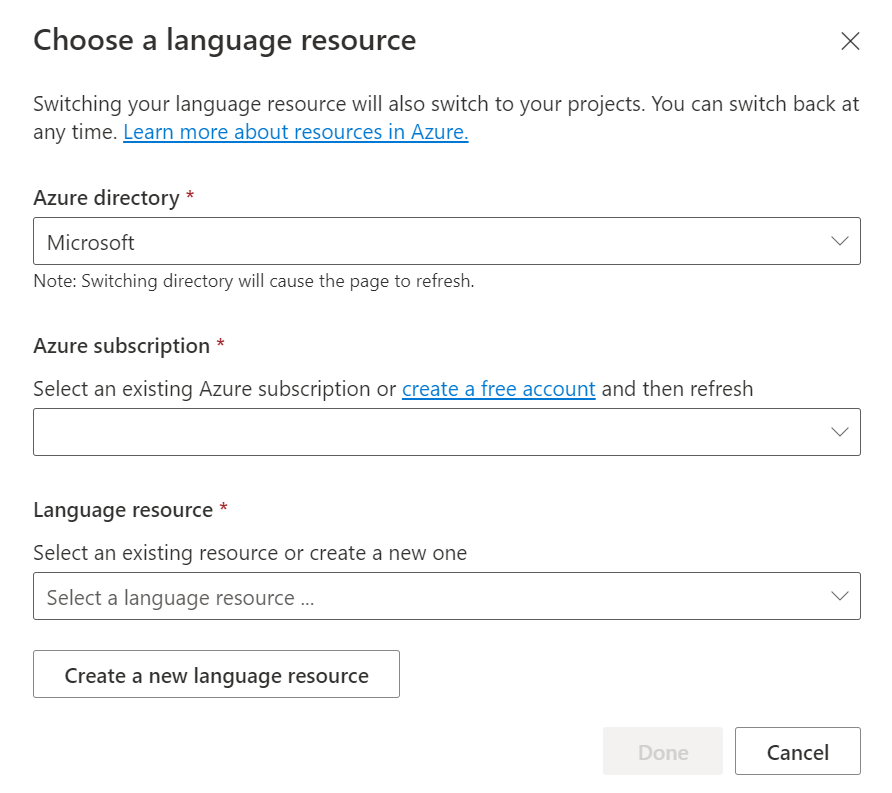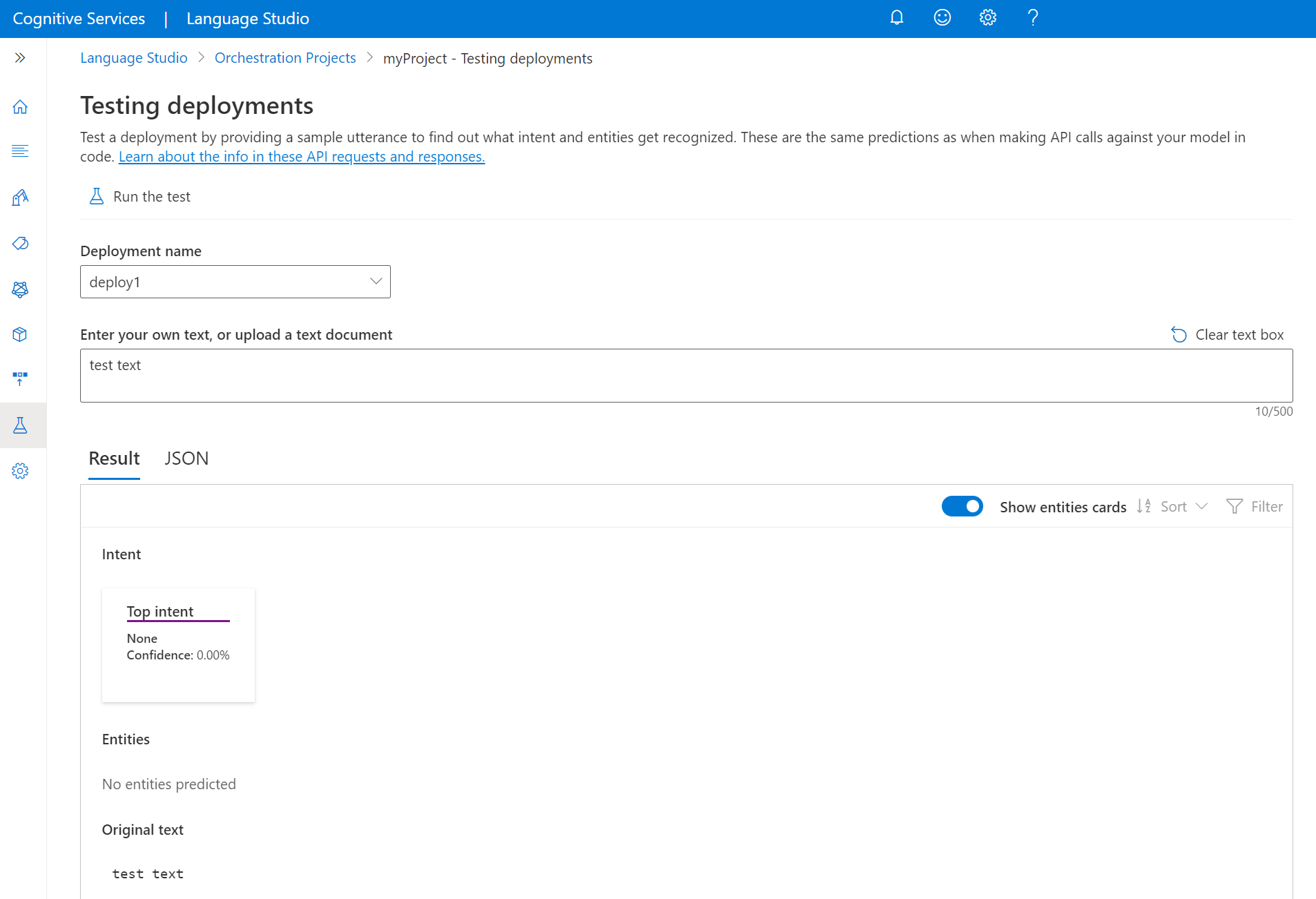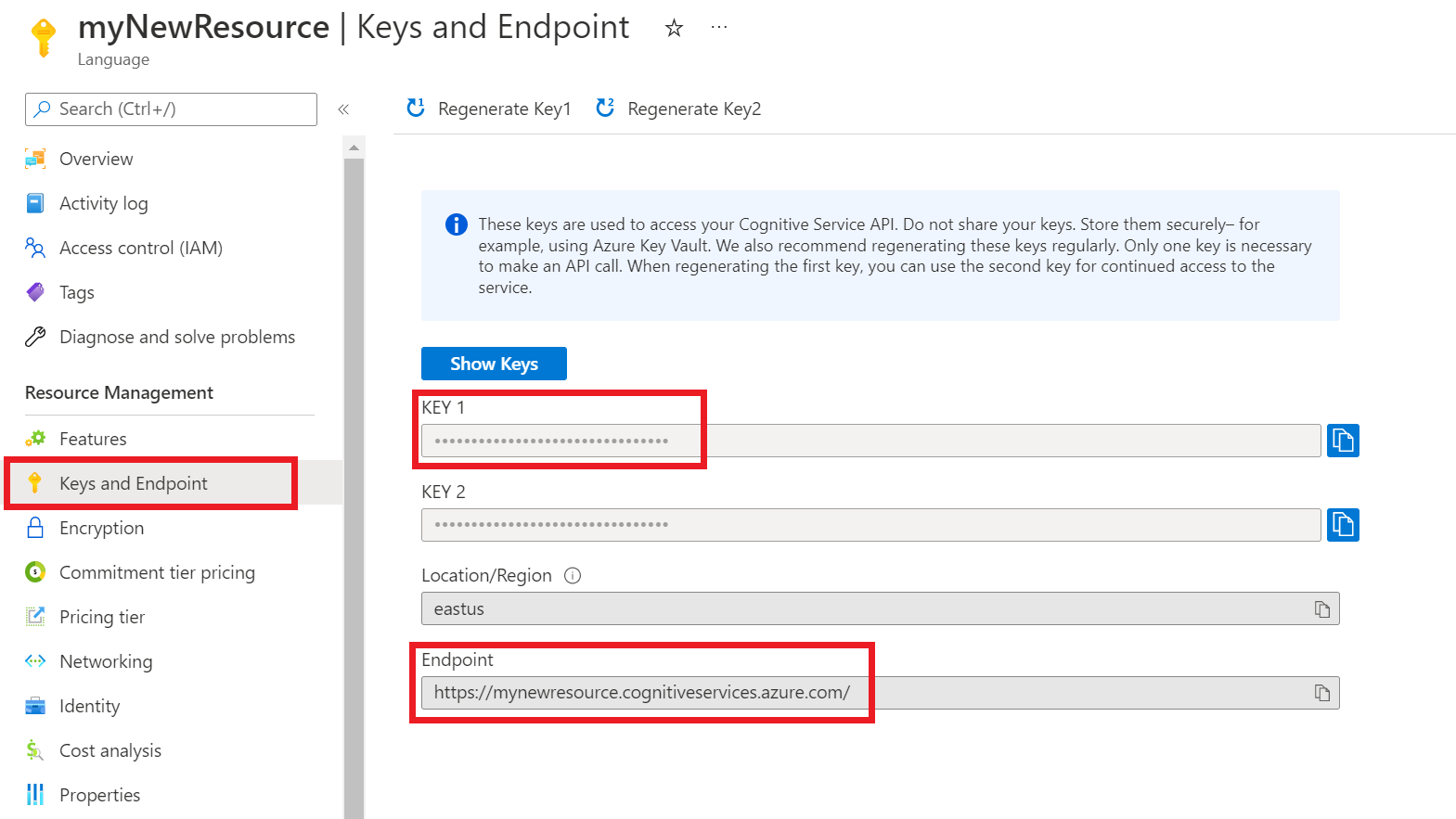Snabbstart: Arbetsflöde för orkestrering
Använd den här artikeln om du vill komma igång med orchestration-arbetsflödesprojekt med hjälp av Language Studio och REST-API:et. Följ de här stegen för att prova ett exempel.
Förutsättningar
- Azure-prenumeration – Skapa en kostnadsfritt.
- Ett projekt för förståelse av konversationsspråk.
Logga in på Language Studio
Gå till Language Studio och logga in med ditt Azure-konto.
I fönstret Välj en språkresurs som visas letar du upp din Azure-prenumeration och väljer din Språkresurs. Om du inte har någon resurs kan du skapa en ny.
Instansinformation Obligatoriskt värde Azure-prenumeration Din Azure-prenumeration. Azure-resursgrupp Din Azure-resursgrupp. Azure-resursnamn Ditt Azure-resursnamn. Plats En giltig plats för din Azure-resurs. Till exempel "USA, västra 2". Prisnivå En prisnivå som stöds för din Azure-resurs. Du kan använda nivån Kostnadsfri (F0) för att prova tjänsten.
Skapa ett arbetsflödesprojekt för orkestrering
När du har skapat en språkresurs skapar du ett arbetsflödesprojekt för orkestrering. Ett projekt är ett arbetsområde för att skapa dina anpassade ML-modeller baserat på dina data. Ditt projekt kan bara nås av dig och andra som har åtkomst till den språkresurs som används.
I den här snabbstarten slutför du snabbstarten för att förstå konversationsspråk för att skapa ett projekt för förståelse av konversationsspråk som ska användas senare.
I Language Studio hittar du avsnittet Förstå frågor och konversationsspråk och väljer Orchestration Workflow (Orkestreringsarbetsflöde).
Då kommer du till projektsidan för orkestreringsarbetsflödet . Välj Skapa nytt projekt. Om du vill skapa ett projekt måste du ange följande information:
| Värde | Beskrivning |
|---|---|
| Name | Ett namn på projektet. |
| beskrivning | Valfri projektbeskrivning. |
| Primärt språk för yttranden | Projektets primära språk. Dina träningsdata bör främst vara på det här språket. |
När du är klar väljer du Nästa och granskar informationen. Välj skapa projekt för att slutföra processen. Nu bör du se skärmen Skapa schema i projektet.
Skapa ett schema
När du har slutfört snabbstarten för att förstå konversationsspråk och skapa ett orkestreringsprojekt är nästa steg att lägga till avsikter.
Så här ansluter du till det tidigare skapade projektet för förståelse av konversationsspråk:
- På sidan byggschema i orkestreringsprojektet väljer du Lägg till för att lägga till en avsikt.
- I fönstret som visas ger du avsikten ett namn.
- Välj Ja, jag vill ansluta det till ett befintligt projekt.
- I listrutan anslutna tjänster väljer du Konversationsspråkstolkning.
- I listrutan projektnamn väljer du projektet för att förstå konversationsspråk.
- Välj Lägg till avsikt för att skapa din avsikt.
Träna din modell
Om du vill träna en modell måste du starta ett träningsjobb. Utdata från ett lyckat träningsjobb är din tränade modell.
Så här börjar du träna din modell inifrån Language Studio:
Välj Träningsjobb på menyn till vänster.
Välj Starta ett träningsjobb på den översta menyn.
Välj Träna en ny modell och skriv in modellnamnet i textrutan. Du kan också skriva över en befintlig modell genom att välja det här alternativet och välja den modell som du vill skriva över från den nedrullningsbara menyn. Att skriva över en tränad modell är oåterkalleligt, men det påverkar inte dina distribuerade modeller förrän du distribuerar den nya modellen.
Om du har aktiverat projektet för att dela dina data manuellt när du taggar dina yttranden visas två alternativ för datadelning:
- Dela automatiskt upp testuppsättningen från träningsdata: Dina taggade yttranden delas slumpmässigt mellan tränings- och testuppsättningarna enligt de procentandelar du väljer. Standardprocentdelningen är 80 % för träning och 20 % för testning. Om du vill ändra dessa värden väljer du vilken uppsättning du vill ändra och skriver in det nya värdet.
Kommentar
Om du väljer alternativet Dela upp testuppsättningen automatiskt från träningsdata delas endast yttrandena i träningsuppsättningen upp enligt de procentsatser som anges.
- Använd en manuell uppdelning av tränings- och testdata: Tilldela varje yttrande till antingen tränings- eller testuppsättningen under taggningssteget i projektet.
Kommentar
Använd en manuell delning av alternativet tränings- och testdata aktiveras endast om du lägger till yttranden i testuppsättningen på taggdatasidan. Annars inaktiveras den.
Välj knappen Träna.
Kommentar
- Endast slutförda träningsjobb genererar modeller.
- Träningen kan ta lite tid mellan ett par minuter och ett par timmar baserat på storleken på dina taggade data.
- Du kan bara köra ett träningsjobb i taget. Du kan inte starta ett annat träningsjobb med samma projekt förrän jobbet som körs har slutförts.
Distribuera din modell
När du har tränat en modell kan du granska dess utvärderingsinformation. I den här snabbstarten distribuerar du bara din modell och gör den tillgänglig för dig att prova i Language Studio, eller så kan du anropa förutsägelse-API:et.
Så här distribuerar du din modell inifrån Language Studio:
Välj Distribuera en modell från menyn till vänster.
Välj Lägg till distribution för att starta ett nytt distributionsjobb.
Välj Skapa ny distribution för att skapa en ny distribution och tilldela en tränad modell i listrutan nedan. Du kan också skriva över en befintlig distribution genom att välja det här alternativet och välja den tränade modell som du vill tilldela till den i listrutan nedan.
Kommentar
Om du skriver över en befintlig distribution krävs inte ändringar i api-anropet för förutsägelse , men de resultat du får baseras på den nyligen tilldelade modellen.
Om du ansluter ett eller flera LUIS-program eller projekt för att förstå konversationsspråk måste du ange distributionsnamnet.
Inga konfigurationer krävs för svar på anpassade frågor eller ej länkade avsikter.
LUIS-projekt måste publiceras till det fack som konfigurerades under orkestreringsdistributionen, och anpassade frågor som besvarar KB måste också publiceras till deras produktionsfack.
Välj Distribuera för att skicka distributionsjobbet
När distributionen har slutförts visas ett förfallodatum bredvid den. Distributionen upphör att gälla när den distribuerade modellen inte kommer att användas för förutsägelse, vilket vanligtvis sker tolv månader efter att en träningskonfiguration upphör att gälla.
Testmodell
När din modell har distribuerats kan du börja använda den för att göra förutsägelser via Förutsägelse-API. I den här snabbstarten använder du Language Studio för att skicka ett yttrande, hämta förutsägelser och visualisera resultaten.
Testa din modell från Language Studio
Välj Testa distributioner på menyn till vänster.
Välj den modell som du vill testa. Du kan bara testa modeller som har tilldelats distributioner.
I listrutan distributionsnamn väljer du ditt distributionsnamn.
I textrutan anger du ett yttrande som ska testas.
Välj Kör testet på den översta menyn.
När du har kört testet bör du se svaret från modellen i resultatet. Du kan visa resultatet i entitetskortvyn eller visa det i JSON-format.
Rensa resurser
När du inte längre behöver projektet kan du ta bort projektet med Hjälp av Language Studio. Välj Projekt i den vänstra navigeringsmenyn, välj det projekt som du vill ta bort och välj sedan Ta bort på den översta menyn.
Förutsättningar
- Azure-prenumeration – Skapa en kostnadsfritt.
Skapa en språkresurs från Azure Portal
Skapa en ny resurs från Azure Portal
Gå till Azure Portal för att skapa en ny Azure AI Language-resurs.
Välj Fortsätt för att skapa resursen
Skapa en språkresurs med följande information.
Instansinformation Obligatoriskt värde Region En av de regioner som stöds. Name Ett namn på språkresursen. Prisnivå En av de prisnivåer som stöds.
Hämta dina resursnycklar och slutpunkt
Gå till resursöversiktssidan i Azure Portal.
På menyn till vänster väljer du Nycklar och Slutpunkt. Du använder slutpunkten och nyckeln för API-begäranden
Skapa ett arbetsflödesprojekt för orkestrering
När du har skapat en språkresurs skapar du ett arbetsflödesprojekt för orkestrering. Ett projekt är ett arbetsområde för att skapa dina anpassade ML-modeller baserat på dina data. Ditt projekt kan bara nås av dig och andra som har åtkomst till den språkresurs som används.
För den här snabbstarten slutför du CLU-snabbstarten för att skapa ett CLU-projekt som ska användas i orkestreringsarbetsflödet.
Skicka en PATCH-begäran med hjälp av följande URL, rubriker och JSON-brödtext för att skapa ett nytt projekt.
Begärans-URL
Använd följande URL när du skapar din API-begäran. Ersätt platshållarvärdena nedan med dina egna värden.
{ENDPOINT}/language/authoring/analyze-conversations/projects/{PROJECT-NAME}?api-version={API-VERSION}
| Platshållare | Värde | Exempel |
|---|---|---|
{ENDPOINT} |
Slutpunkten för att autentisera din API-begäran. | https://<your-custom-subdomain>.cognitiveservices.azure.com |
{PROJECT-NAME} |
Namnet på projektet. Det här värdet är skiftlägeskänsligt. | myProject |
{API-VERSION} |
Den version av API:et som du anropar. | 2023-04-01 |
Sidhuvuden
Använd följande rubrik för att autentisera din begäran.
| Tangent | Värde |
|---|---|
Ocp-Apim-Subscription-Key |
Nyckeln till resursen. Används för att autentisera dina API-begäranden. |
Brödtext
Använd följande JSON-exempel som brödtext.
{
"projectName": "{PROJECT-NAME}",
"language": "{LANGUAGE-CODE}",
"projectKind": "Orchestration",
"description": "Project description"
}
| Nyckel | Platshållare | Värde | Exempel |
|---|---|---|---|
projectName |
{PROJECT-NAME} |
Namnet på projektet. Det här värdet är skiftlägeskänsligt. | EmailApp |
language |
{LANGUAGE-CODE} |
En sträng som anger språkkoden för de yttranden som används i projektet. Om projektet är ett flerspråkigt projekt väljer du språkkoden för de flesta yttrandena. | en-us |
Skapa ett schema
När du har slutfört CLU-snabbstarten och skapat ett orkestreringsprojekt är nästa steg att lägga till avsikter.
Skicka en POST-begäran med hjälp av följande URL, rubriker och JSON-brödtext för att importera projektet.
Begärans-URL
Använd följande URL när du skapar din API-begäran. Ersätt platshållarvärdena nedan med dina egna värden.
{ENDPOINT}/language/authoring/analyze-conversations/projects/{PROJECT-NAME}/:import?api-version={API-VERSION}
| Platshållare | Värde | Exempel |
|---|---|---|
{ENDPOINT} |
Slutpunkten för att autentisera din API-begäran. | https://<your-custom-subdomain>.cognitiveservices.azure.com |
{PROJECT-NAME} |
Namnet på projektet. Det här värdet är skiftlägeskänsligt. | myProject |
{API-VERSION} |
Den version av API:et som du anropar. | 2023-04-01 |
Sidhuvuden
Använd följande rubrik för att autentisera din begäran.
| Tangent | Värde |
|---|---|
Ocp-Apim-Subscription-Key |
Nyckeln till resursen. Används för att autentisera dina API-begäranden. |
Brödtext
Kommentar
Varje avsikt bör endast vara av en typ från (CLU, LUIS och qna)
Använd följande JSON-exempel som brödtext.
{
"projectFileVersion": "{API-VERSION}",
"stringIndexType": "Utf16CodeUnit",
"metadata": {
"projectKind": "Orchestration",
"settings": {
"confidenceThreshold": 0
},
"projectName": "{PROJECT-NAME}",
"description": "Project description",
"language": "{LANGUAGE-CODE}"
},
"assets": {
"projectKind": "Orchestration",
"intents": [
{
"category": "string",
"orchestration": {
"kind": "luis",
"luisOrchestration": {
"appId": "00001111-aaaa-2222-bbbb-3333cccc4444",
"appVersion": "string",
"slotName": "string"
},
"cluOrchestration": {
"projectName": "string",
"deploymentName": "string"
},
"qnaOrchestration": {
"projectName": "string"
}
}
}
],
"utterances": [
{
"text": "Trying orchestration",
"language": "{LANGUAGE-CODE}",
"intent": "string"
}
]
}
}
| Nyckel | Platshållare | Värde | Exempel |
|---|---|---|---|
api-version |
{API-VERSION} |
Den version av API:et som du anropar. Den version som används här måste vara samma API-version i URL:en. | 2022-03-01-preview |
projectName |
{PROJECT-NAME} |
Namnet på projektet. Det här värdet är skiftlägeskänsligt. | EmailApp |
language |
{LANGUAGE-CODE} |
En sträng som anger språkkoden för de yttranden som används i projektet. Om projektet är ett flerspråkigt projekt väljer du språkkoden för de flesta yttrandena. | en-us |
Träna din modell
Om du vill träna en modell måste du starta ett träningsjobb. Utdata från ett lyckat träningsjobb är din tränade modell.
Skapa en POST-begäran med hjälp av följande URL, rubriker och JSON-brödtext för att skicka ett träningsjobb.
Begärans-URL
Använd följande URL när du skapar din API-begäran. Ersätt platshållarvärdena nedan med dina egna värden.
{ENDPOINT}/language/authoring/analyze-conversations/projects/{PROJECT-NAME}/:train?api-version={API-VERSION}
| Platshållare | Värde | Exempel |
|---|---|---|
{ENDPOINT} |
Slutpunkten för att autentisera din API-begäran. | https://<your-custom-subdomain>.cognitiveservices.azure.com |
{PROJECT-NAME} |
Namnet på projektet. Det här värdet är skiftlägeskänsligt. | EmailApp |
{API-VERSION} |
Den version av API:et som du anropar. | 2023-04-01 |
Sidhuvuden
Använd följande rubrik för att autentisera din begäran.
| Tangent | Värde |
|---|---|
Ocp-Apim-Subscription-Key |
Nyckeln till resursen. Används för att autentisera dina API-begäranden. |
Begärandetext
Använd följande objekt i din begäran. Modellen namnges MyModel när träningen är klar.
{
"modelLabel": "{MODEL-NAME}",
"trainingMode": "standard",
"trainingConfigVersion": "{CONFIG-VERSION}",
"evaluationOptions": {
"kind": "percentage",
"testingSplitPercentage": 20,
"trainingSplitPercentage": 80
}
}
| Nyckel | Platshållare | Värde | Exempel |
|---|---|---|---|
modelLabel |
{MODEL-NAME} |
Namnet på din modell. | Model1 |
trainingMode |
standard |
Träningsläge. Endast ett träningsläge är tillgängligt i orkestrering, vilket är standard. |
standard |
trainingConfigVersion |
{CONFIG-VERSION} |
Träningskonfigurationsmodellens version. Som standard används den senaste modellversionen . | 2022-05-01 |
kind |
percentage |
Dela upp metoder. Möjliga värden är percentage eller manual. Mer information finns i träna en modell . |
percentage |
trainingSplitPercentage |
80 |
Procentandel av dina taggade data som ska ingå i träningsuppsättningen. Rekommenderat värde är 80. |
80 |
testingSplitPercentage |
20 |
Procentandel av dina taggade data som ska ingå i testuppsättningen. Rekommenderat värde är 20. |
20 |
Kommentar
Och trainingSplitPercentage testingSplitPercentage krävs endast om Kind anges till percentage och summan av båda procentandelarna ska vara lika med 100.
När du har skickat din API-begäran får du ett 202 svar som anger att det har lyckats. Extrahera värdet i svarshuvudena operation-location . Den formateras så här:
{ENDPOINT}/language/authoring/analyze-conversations/projects/{PROJECT-NAME}/train/jobs/{JOB-ID}?api-version={API-VERSION}
Du kan använda den här URL:en för att hämta träningsjobbets status.
Hämta träningsstatus
Träningen kan ta någon gång mellan 10 och 30 minuter. Du kan använda följande begäran för att fortsätta avsöka statusen för träningsjobbet tills det har slutförts.
Använd följande GET-begäran för att få status för din modells träningsförlopp. Ersätt platshållarvärdena nedan med dina egna värden.
Begärans-URL
{ENDPOINT}/language/authoring/analyze-conversations/projects/{PROJECT-NAME}/train/jobs/{JOB-ID}?api-version={API-VERSION}
| Platshållare | Värde | Exempel |
|---|---|---|
{YOUR-ENDPOINT} |
Slutpunkten för att autentisera din API-begäran. | https://<your-custom-subdomain>.cognitiveservices.azure.com |
{PROJECT-NAME} |
Namnet på projektet. Det här värdet är skiftlägeskänsligt. | EmailApp |
{JOB-ID} |
ID:t för att hitta modellens träningsstatus. Det här är i det location rubrikvärde som du fick när du skickade träningsjobbet. |
xxxxxxxx-xxxx-xxxx-xxxx-xxxxxxxxxxxxx |
{API-VERSION} |
Den version av API:et som du anropar. | 2023-04-01 |
Sidhuvuden
Använd följande rubrik för att autentisera din begäran.
| Tangent | Värde |
|---|---|
Ocp-Apim-Subscription-Key |
Nyckeln till resursen. Används för att autentisera dina API-begäranden. |
Svarstext
När du har skickat begäran får du följande svar. Fortsätt att avsöka den här slutpunkten tills statusparametern ändras till "lyckades".
{
"result": {
"modelLabel": "{MODEL-LABEL}",
"trainingConfigVersion": "{TRAINING-CONFIG-VERSION}",
"estimatedEndDateTime": "2022-04-18T15:47:58.8190649Z",
"trainingStatus": {
"percentComplete": 3,
"startDateTime": "2022-04-18T15:45:06.8190649Z",
"status": "running"
},
"evaluationStatus": {
"percentComplete": 0,
"status": "notStarted"
}
},
"jobId": "xxxxxx-xxxxx-xxxxxx-xxxxxx",
"createdDateTime": "2022-04-18T15:44:44Z",
"lastUpdatedDateTime": "2022-04-18T15:45:48Z",
"expirationDateTime": "2022-04-25T15:44:44Z",
"status": "running"
}
| Tangent | Värde | Exempel |
|---|---|---|
modelLabel |
Modellnamnet | Model1 |
trainingConfigVersion |
Träningskonfigurationsversionen. Som standard används den senaste versionen . | 2022-05-01 |
startDateTime |
Tidsträningen startade | 2022-04-14T10:23:04.2598544Z |
status |
Status för träningsjobbet | running |
estimatedEndDateTime |
Beräknad tid för att träningsjobbet ska slutföras | 2022-04-14T10:29:38.2598544Z |
jobId |
Ditt träningsjobbs-ID | xxxxx-xxxx-xxxx-xxxx-xxxxxxxxx |
createdDateTime |
Datum och tid för att skapa utbildningsjobb | 2022-04-14T10:22:42Z |
lastUpdatedDateTime |
Träningsjobbet uppdaterades senast datum och tid | 2022-04-14T10:23:45Z |
expirationDateTime |
Förfallodatum och tid för träningsjobb | 2022-04-14T10:22:42Z |
Distribuera din modell
När du har tränat en modell kan du granska dess utvärderingsinformation. I den här snabbstarten distribuerar du bara din modell och anropar förutsägelse-API:et för att fråga efter resultaten.
Skicka distributionsjobb
Skapa en PUT-begäran med hjälp av följande URL, rubriker och JSON-brödtext för att börja distribuera en arbetsflödesmodell för orkestrering.
Begärans-URL
{ENDPOINT}/language/authoring/analyze-conversations/projects/{PROJECT-NAME}/deployments/{DEPLOYMENT-NAME}?api-version={API-VERSION}
| Platshållare | Värde | Exempel |
|---|---|---|
{ENDPOINT} |
Slutpunkten för att autentisera din API-begäran. | https://<your-custom-subdomain>.cognitiveservices.azure.com |
{PROJECT-NAME} |
Namnet på projektet. Det här värdet är skiftlägeskänsligt. | myProject |
{DEPLOYMENT-NAME} |
Namnet på distributionen. Det här värdet är skiftlägeskänsligt. | staging |
{API-VERSION} |
Den version av API:et som du anropar. | 2023-04-01 |
Sidhuvuden
Använd följande rubrik för att autentisera din begäran.
| Tangent | Värde |
|---|---|
Ocp-Apim-Subscription-Key |
Nyckeln till resursen. Används för att autentisera dina API-begäranden. |
Begärandetext
{
"trainedModelLabel": "{MODEL-NAME}",
}
| Nyckel | Platshållare | Värde | Exempel |
|---|---|---|---|
| trainedModelLabel | {MODEL-NAME} |
Modellnamnet som ska tilldelas distributionen. Du kan bara tilldela modeller som tränats. Det här värdet är skiftlägeskänsligt. | myModel |
När du har skickat din API-begäran får du ett 202 svar som anger att det har lyckats. Extrahera värdet i svarshuvudena operation-location . Den formateras så här:
{ENDPOINT}/language/authoring/analyze-conversations/projects/{PROJECT-NAME}/deployments/{DEPLOYMENT-NAME}/jobs/{JOB-ID}?api-version={API-VERSION}
Du kan använda den här URL:en för att hämta distributionsjobbets status.
Hämta status för distributionsjobb
Använd följande GET-begäran för att hämta status för distributionsjobbet. Ersätt platshållarvärdena nedan med dina egna värden.
Begärans-URL
{ENDPOINT}/language/authoring/analyze-conversations/projects/{PROJECT-NAME}/deployments/{DEPLOYMENT-NAME}/jobs/{JOB-ID}?api-version={API-VERSION}
| Platshållare | Värde | Exempel |
|---|---|---|
{ENDPOINT} |
Slutpunkten för att autentisera din API-begäran. | https://<your-custom-subdomain>.cognitiveservices.azure.com |
{PROJECT-NAME} |
Namnet på projektet. Det här värdet är skiftlägeskänsligt. | myProject |
{DEPLOYMENT-NAME} |
Namnet på distributionen. Det här värdet är skiftlägeskänsligt. | staging |
{JOB-ID} |
ID:t för att hitta modellens träningsstatus. Detta finns i det location huvudvärde som du fick från API:et som svar på din modelldistributionsbegäran. |
xxxxxxxx-xxxx-xxxx-xxxx-xxxxxxxxxxxxx |
{API-VERSION} |
Den version av API:et som du anropar. | 2023-04-01 |
Sidhuvuden
Använd följande rubrik för att autentisera din begäran.
| Tangent | Värde |
|---|---|
Ocp-Apim-Subscription-Key |
Nyckeln till resursen. Används för att autentisera dina API-begäranden. |
Svarstext
När du har skickat begäran får du följande svar. Fortsätt att avsöka den här slutpunkten tills statusparametern ändras till "lyckades".
{
"jobId":"{JOB-ID}",
"createdDateTime":"{CREATED-TIME}",
"lastUpdatedDateTime":"{UPDATED-TIME}",
"expirationDateTime":"{EXPIRATION-TIME}",
"status":"running"
}
Frågemodell
När din modell har distribuerats kan du börja använda den för att göra förutsägelser via förutsägelse-API:et.
När distributionen är klar kan du börja fråga din distribuerade modell om förutsägelser.
Skapa en POST-begäran med hjälp av följande URL, rubriker och JSON-brödtext för att börja testa en arbetsflödesmodell för orkestrering.
Begärans-URL
{ENDPOINT}/language/:analyze-conversations?api-version={API-VERSION}
| Platshållare | Värde | Exempel |
|---|---|---|
{ENDPOINT} |
Slutpunkten för att autentisera din API-begäran. | https://<your-custom-subdomain>.cognitiveservices.azure.com |
{API-VERSION} |
Den version av API:et som du anropar. | 2023-04-01 |
Sidhuvuden
Använd följande rubrik för att autentisera din begäran.
| Tangent | Värde |
|---|---|
Ocp-Apim-Subscription-Key |
Nyckeln till resursen. Används för att autentisera dina API-begäranden. |
Begärandetext
{
"kind": "Conversation",
"analysisInput": {
"conversationItem": {
"text": "Text1",
"participantId": "1",
"id": "1"
}
},
"parameters": {
"projectName": "{PROJECT-NAME}",
"deploymentName": "{DEPLOYMENT-NAME}",
"directTarget": "qnaProject",
"targetProjectParameters": {
"qnaProject": {
"targetProjectKind": "QuestionAnswering",
"callingOptions": {
"context": {
"previousUserQuery": "Meet Surface Pro 4",
"previousQnaId": 4
},
"top": 1,
"question": "App Service overview"
}
}
}
}
}
Svarstext
När du har skickat begäran får du följande svar för förutsägelsen!
{
"kind": "ConversationResult",
"result": {
"query": "App Service overview",
"prediction": {
"projectKind": "Orchestration",
"topIntent": "qnaTargetApp",
"intents": {
"qnaTargetApp": {
"targetProjectKind": "QuestionAnswering",
"confidenceScore": 1,
"result": {
"answers": [
{
"questions": [
"App Service overview"
],
"answer": "The compute resources you use are determined by the *App Service plan* that you run your apps on.",
"confidenceScore": 0.7384000000000001,
"id": 1,
"source": "https://learn.microsoft.com/azure/app-service/overview",
"metadata": {},
"dialog": {
"isContextOnly": false,
"prompts": []
}
}
]
}
}
}
}
}
}
Rensa resurser
När du inte längre behöver projektet kan du ta bort projektet med hjälp av API:erna.
Skapa en DELETE-begäran med hjälp av följande URL, rubriker och JSON-brödtext för att ta bort ett projekt för förståelse av konversationsspråk.
Begärans-URL
{ENDPOINT}/language/authoring/analyze-conversations/projects/{PROJECT-NAME}?api-version={API-VERSION}
| Platshållare | Värde | Exempel |
|---|---|---|
{ENDPOINT} |
Slutpunkten för att autentisera din API-begäran. | https://<your-custom-subdomain>.cognitiveservices.azure.com |
{PROJECT-NAME} |
Namnet på projektet. Det här värdet är skiftlägeskänsligt. | myProject |
{API-VERSION} |
Den version av API:et som du anropar. | 2023-04-01 |
Sidhuvuden
Använd följande rubrik för att autentisera din begäran.
| Tangent | Värde |
|---|---|
Ocp-Apim-Subscription-Key |
Nyckeln till resursen. Används för att autentisera dina API-begäranden. |
När du har skickat din API-begäran får du ett 202 svar som anger att projektet har slutförts, vilket innebär att projektet har tagits bort.